下载 Anaconda
清华大学开源软件镜像站
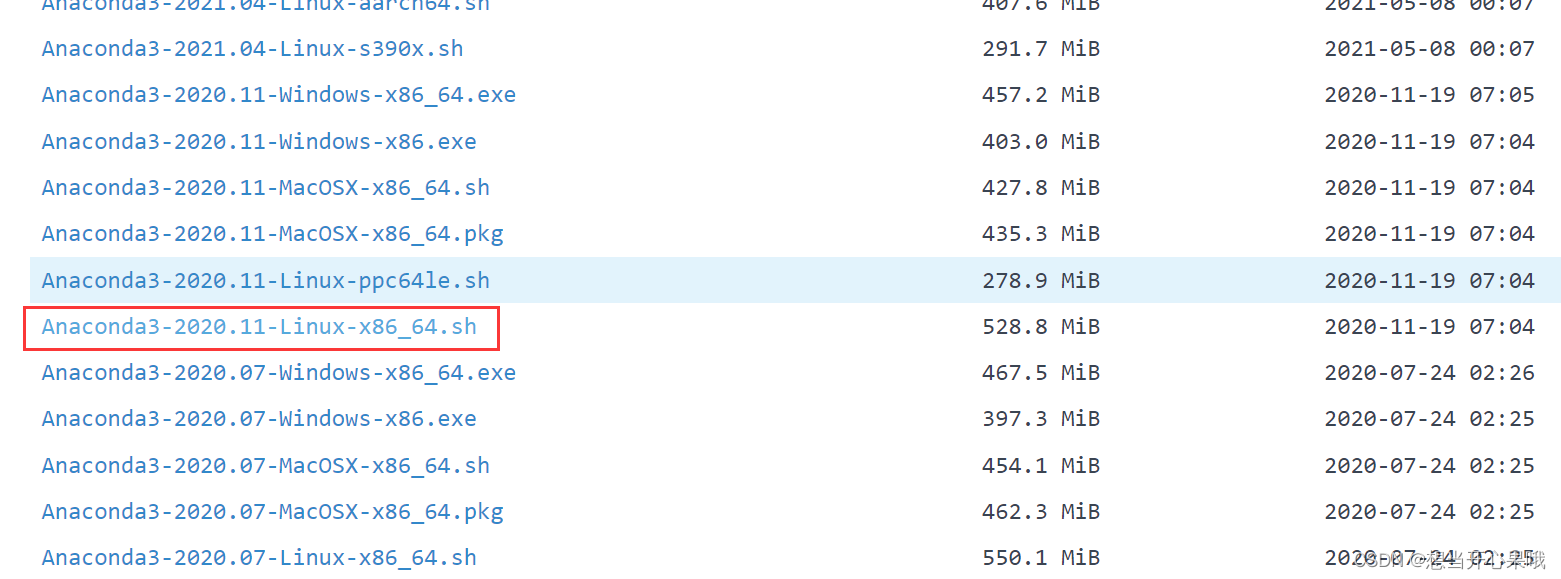
服务器端
1. Anaconda安装
将下载好的文件放在系统文件夹下,然后输入bash Anaconda3-5.3.1-Linux-x86_64.sh进行安装
注意:对应自己下载的版本号
安装成功后会进入base环境,需要重新打开会话

2. 创建虚拟环境
创建一个虚拟环境 conda create -n yuyin python=3.7选择yes在虚拟环境中进行安装所需要的包
其中yuyin是环境名
3. 激活虚拟环境
环境的相关操作:
安装完毕 激活环境 : source activate yuyin
退出环境 source deactivate
删除 conda remove -n your_env_name --all
查看已经安装的虚拟环境 conda info --envs
4. 安装库
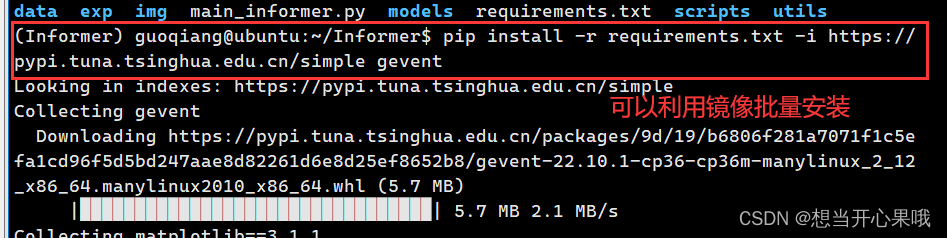
Pycharm端配置
配置解释器
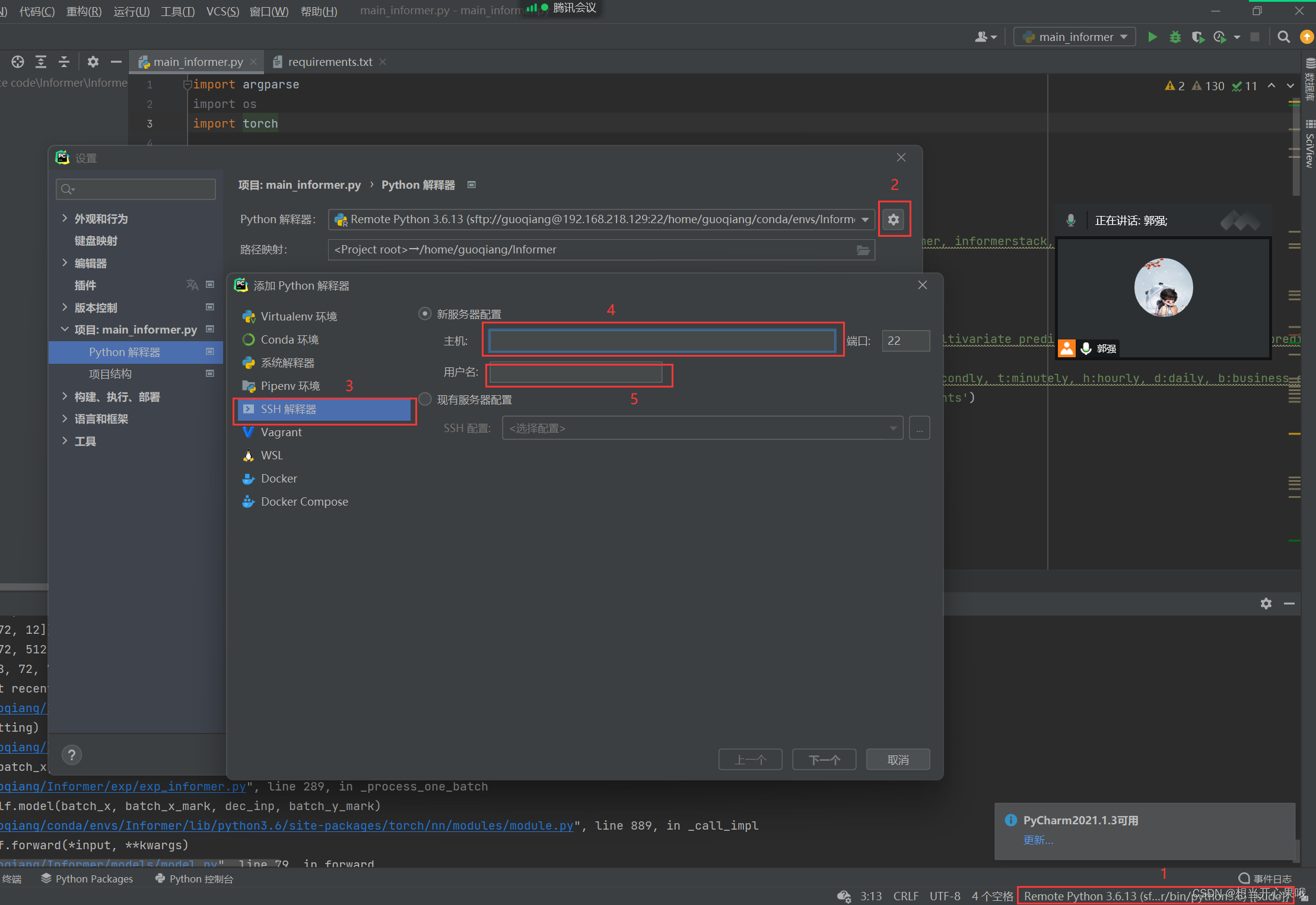
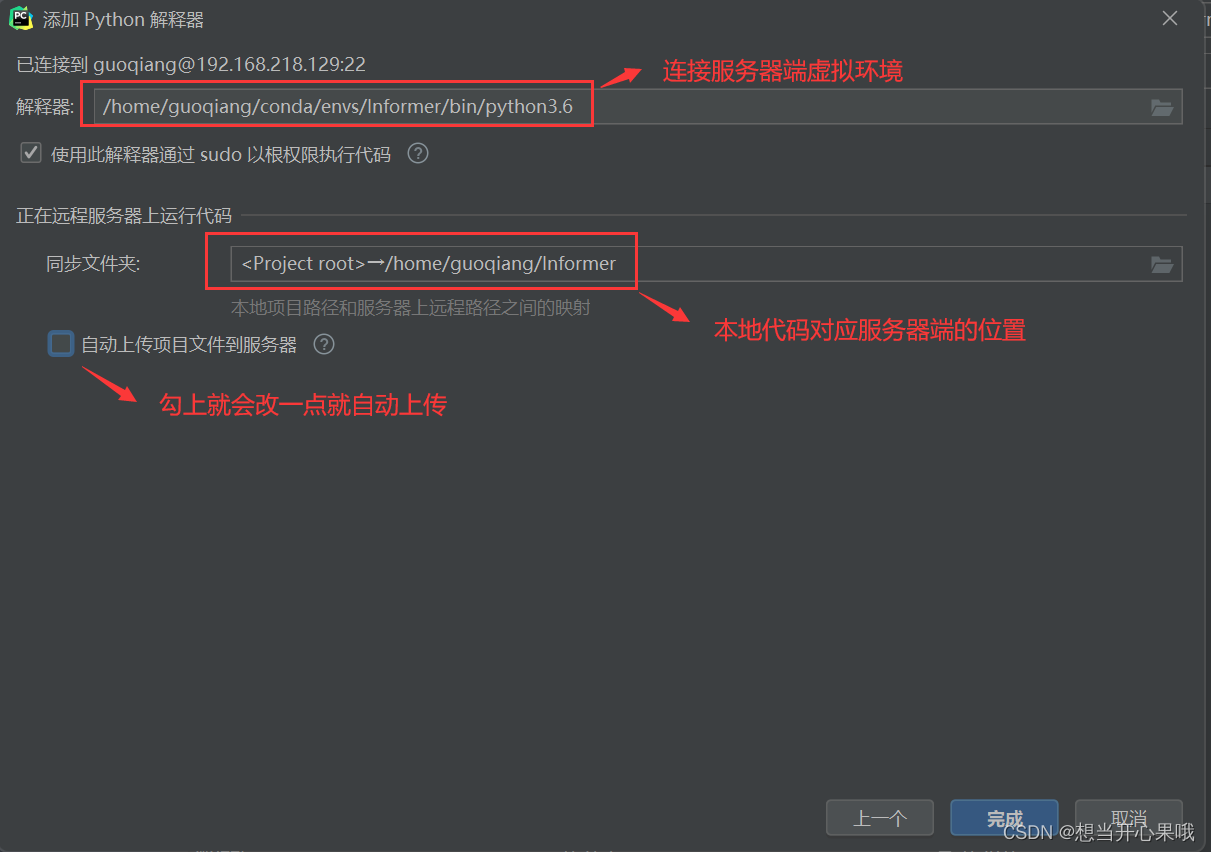
记得先点应用再点确定
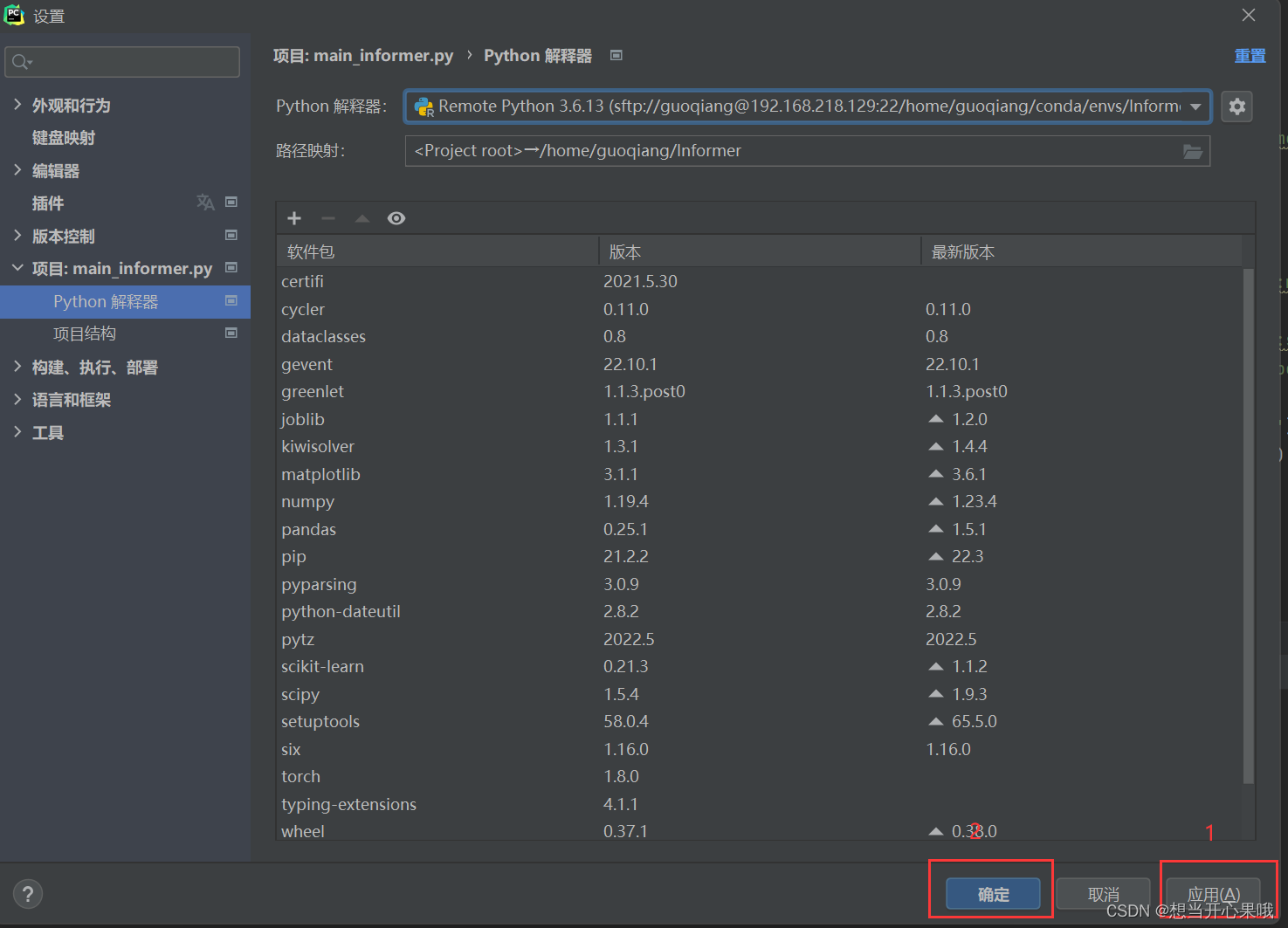
代码上传
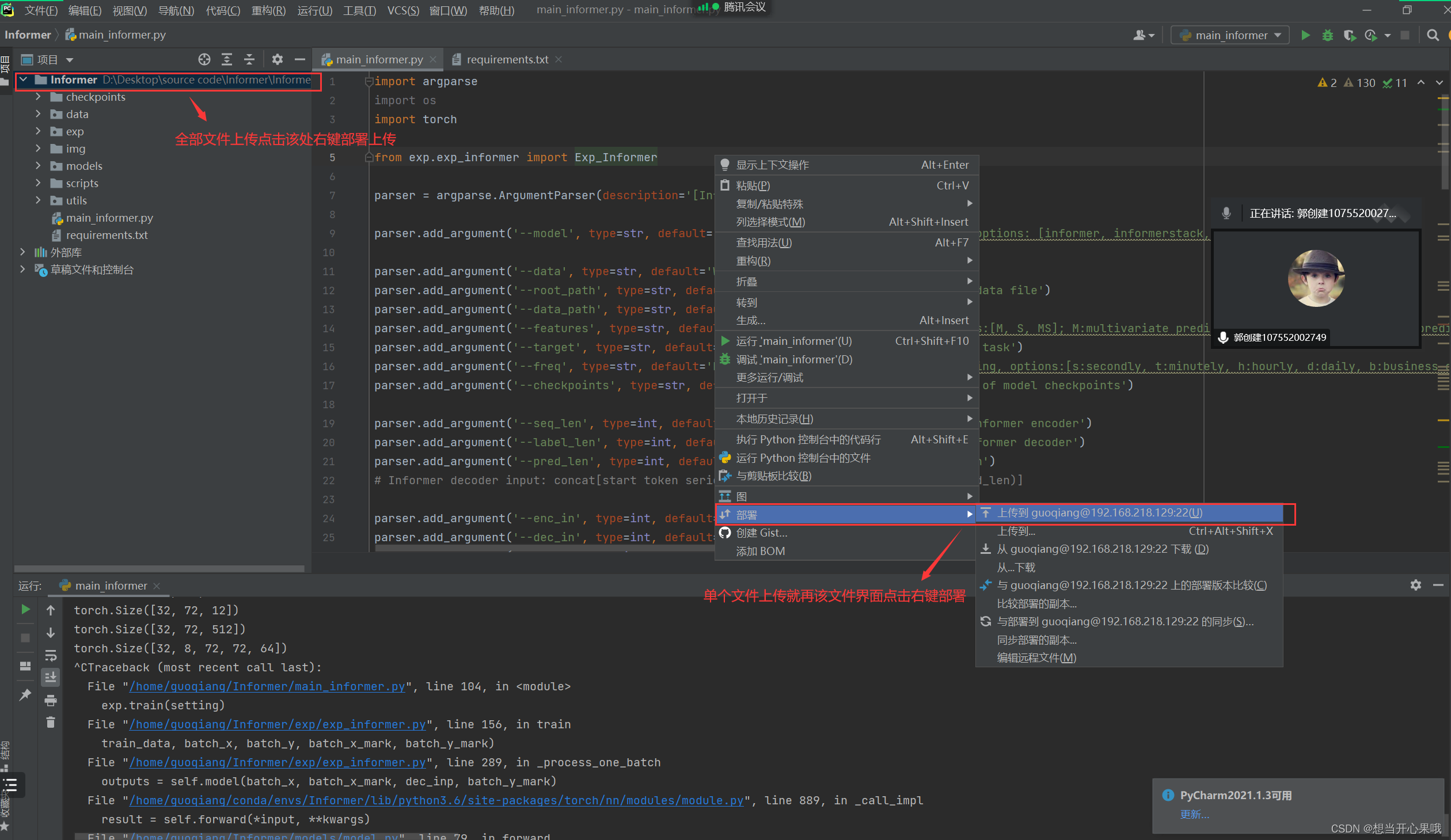
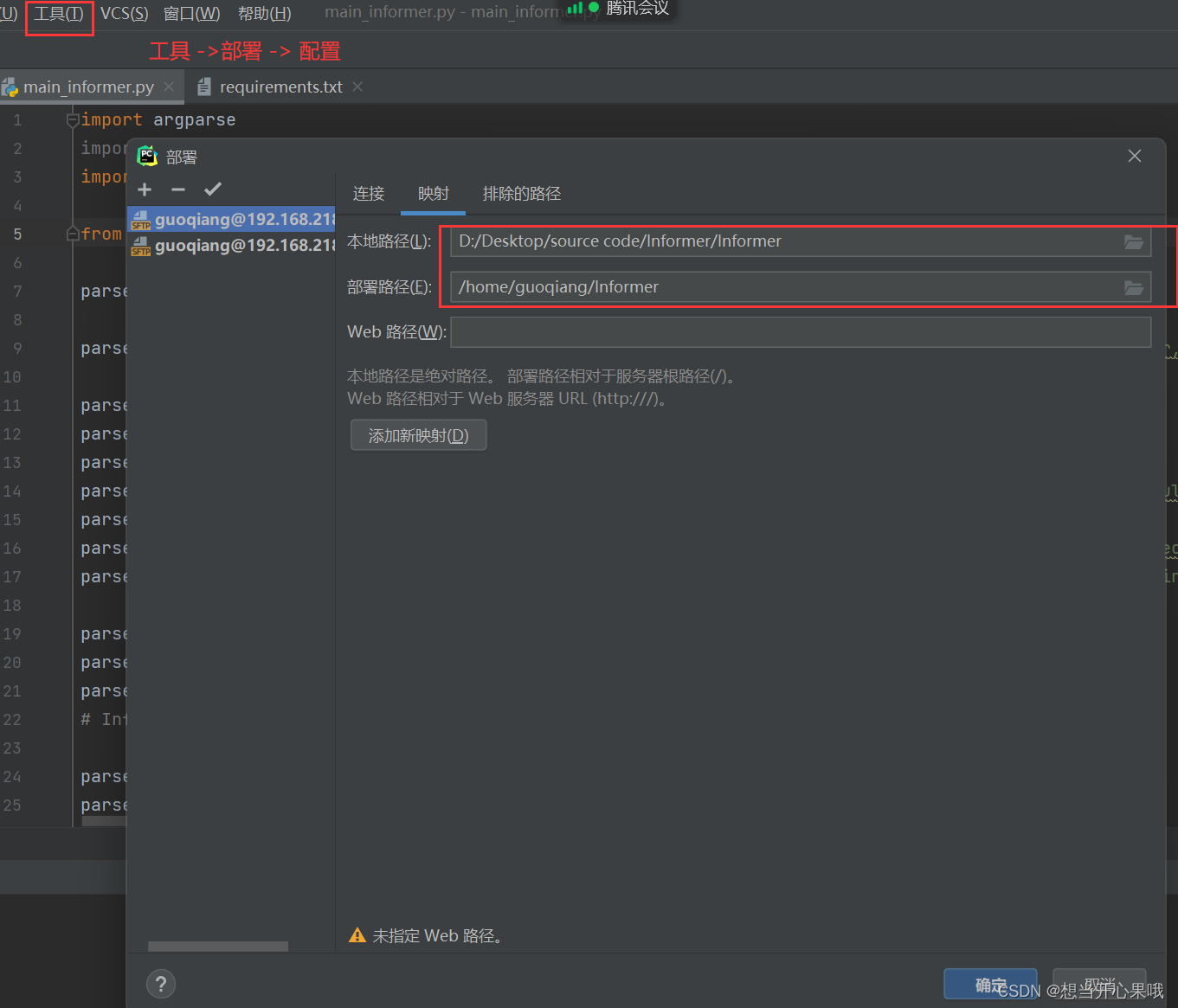
xshell新建会话连接59.75.130.163 sftp模式下22端口
-
在自己名字文件夹下安装annaconda3
将下载好的文件放在系统文件夹下,然后输入bash Anaconda3-5.3.1-Linux-x86_64.sh进行安装。
目录 /home/
-
进入用户 xxx ,密码:xxx
进入xiaosong 目录后可以正常进行conda list
-
创建一个虚拟环境 conda create -n yuyin python=3.7
选择yes在虚拟环境中进行安装所需要的包
-
安装完毕 激活环境 : source activate yuyin
退出环境 source deactivate
删除conda remove -n your_env_name --all
查看已经安装的虚拟环境 conda info --envs
-
安装时候出错,超时,
pip --default-timeout=100 install denoiser -i https://pypi.tuna.tsinghua.edu.cn/simple/
换成清华源 速度增加 还是不行
-
一个个装 按照requirements 里面的一个个安装库
先查看NVIDIA GPU版本:nvidia-smi
pip3 install -i https://pypi.doubanio.com/simple/
本文内容由网友自发贡献,版权归原作者所有,本站不承担相应法律责任。如您发现有涉嫌抄袭侵权的内容,请联系:hwhale#tublm.com(使用前将#替换为@)